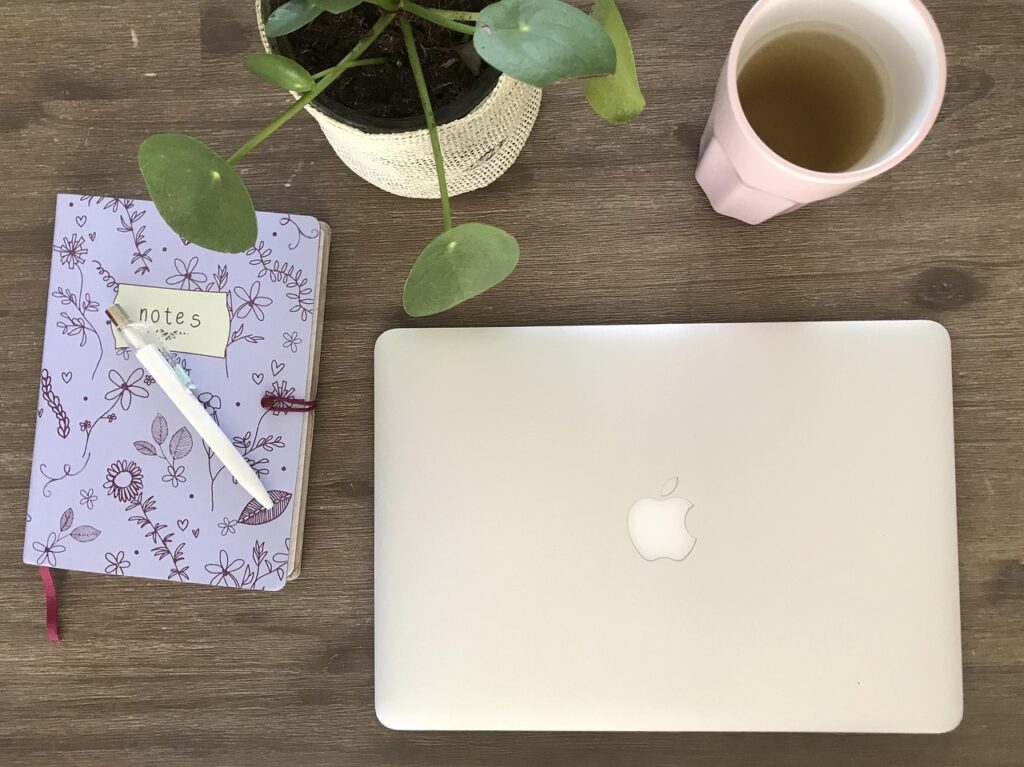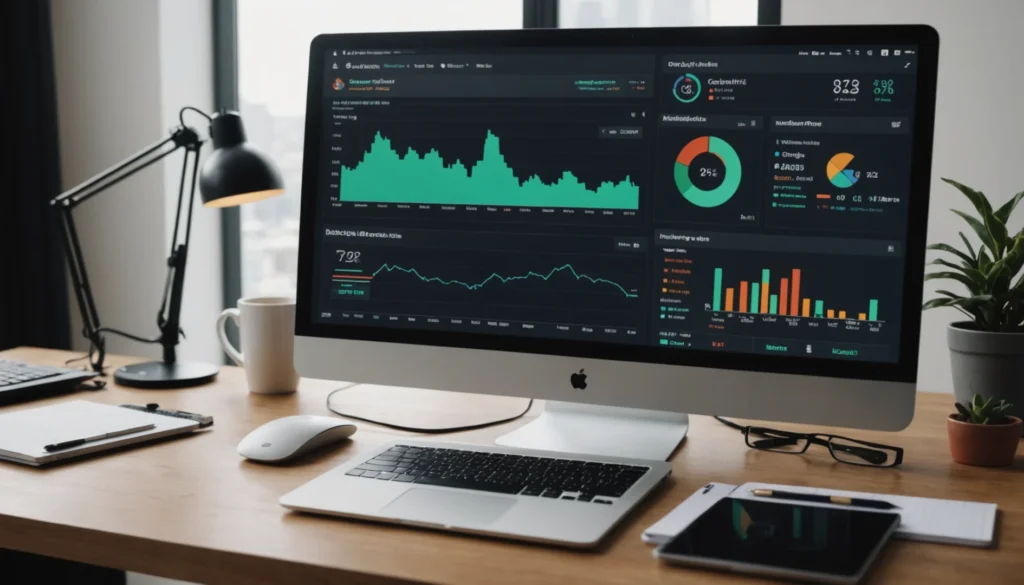Quels logiciels peut-on utiliser pour créer un diaporama photo ?
Il existe plusieurs logiciels qui peuvent être utilisés pour créer un diaporama photo.
- Microsoft PowerPoint est l’un des outils les plus couramment utilisés. Il offre une variété d’options pour créer des présentations dynamiques, y compris la possibilité d’ajouter des images, du texte et de la musique à vos diaporamas. Microsoft PowerPoint est disponible avec un abonnement Office 365 ou en version autonome.
- Adobe Photoshop est une autre option populaire pour la conception de diaporamas photo. Avec Photoshop, vous pouvez ajouter des effets visuels aux photos que vous souhaitez inclure dans votre présentation, ainsi que modifier et personnaliser tout ce que vous souhaitez mettre en avant. Adobe Photoshop est disponible sur abonnement ou en version autonome.
- Apple Keynote est un excellent choix si vous avez besoin d’une solution simple et rapide pour créer des diaporamas photo sur Mac OS X. Apple Keynote propose une variété de modèles et de mises en page intuitifs qui facilitent le travail à accomplir. Apple Keynote est livré gratuitement avec tous les ordinateurs Mac OS X compatibles.
- Enfin, iMovie est une application très populaire conçue spécifiquement pour Mac OS X qui permet aux utilisateurs de concevoir facilement des diaporamas photo à partir de leurs propres images et clips vidéo personnels ou téléchargés depuis internet. iMovie est également livré gratuitement avec tous les ordinateurs Mac OS X compatibles.
Quels types de médias peuvent être inclus dans un tel diaporama ?
Les diaporamas photo permettent aux utilisateurs de présenter des informations sous une forme interactive et attrayante. Les médias pouvant être inclus dans un diaporama photo comprennent des images, des vidéos, des sons, des musiques et plus encore. Les images peuvent être stockées sur votre ordinateur ou sur le web, tandis que les vidéos peuvent être intégrées à partir de services tels que YouTube ou Vimeo. De plus, les sons peuvent provenir de fichiers audio locaux ou en ligne tels que Soundcloud ou Bandcamp. Enfin, la musique peut pareillement être ajoutée à partir de plates-formes telles que Spotify ou Apple Music.
Comment choisir les transitions entre les images d’un diaporama photo ?
Lorsque l’on choisit les transitions entre les images d’un diaporama photo, il est crucial de prendre le temps de réfléchir à ce qui convient le mieux pour votre présentation. Premièrement, déterminez quel type d’effet vous souhaitez créer. Est-ce que vous voulez une transition douce et subtile ou un changement rapide et impétueux ? Deuxièmement, considérez la qualité des images et la manière dont elles sont liées entre elles. Une transition nette peut être appropriée si les images sont fortement contrastées ou montrent des points de convergence clairement identifiables. Troisièmement, pensez à utiliser un fond musical pour accompagner votre diaporama. Une musique adéquate peut aider à faire passer plus facilement le message que vous souhaitez transmettre tout en créant une atmosphère agréable pour les spectateurs.
Quelles sont les étapes à suivre pour créer ce diaporama ?
Créer un diaporama photo peut être une activité très amusante et créative. Il existe plusieurs étapes à suivre pour créer un diaporama réussi.
- Tout d’abord, il est capital de collecter les images dont vous avez besoin. Vous pouvez choisir des photos que vous avez prises ou des images libres de droits disponibles en ligne. Une fois que vous aurez décidé quelles images utiliser, classez-les par ordre logique et sélectionnez celles qui correspondent le mieux à votre diaporama.
- Ensuite, vous devrez trouver un logiciel approprié pour créer le diaporama photo. La plupart des systèmes d’exploitation modernes proposent un certain nombre d’options intuitives pour la création de diaporamas, telles que Windows Movie Maker ou Apple iMovie. Utilisez ces outils pour assembler les photos et les clips vidéos que vous avez sélectionné en une présentation cohérente et attrayante.
- Une fois le diaporama terminé, n’oubliez pas d’y ajouter une musique ou une voix off si nécessaire. Cela contribuera à donner du caractère à votre travail final et rendra l’expérience plus immersive pour votre audience.
- Enfin, assurez-vous de tester le résultat final avant de partager le diaporama sur les réseaux sociaux ou sur votre site web personnel. Vérifiez qu’il est visible correctement sur différents appareils mobiles et navigateurs web afin que tout le monde puisse profiter pleinement de votre travail !
Comment ajouter des commentaires audio à un diaporama photo ?
Ajouter des commentaires audio à un diaporama photo est une excellente manière de donner plus de profondeur et de personnalité à vos présentations. Il existe plusieurs façons d’ajouter des commentaires audio à un diaporama :
1. Utilisez un logiciel tiers pour ajouter du son aux photos. Il existe une variété de logiciels disponibles qui permettent d’ajouter facilement du son aux diapositives, tels que Windows Movie Maker et Adobe Premiere Pro. Ces programmes peuvent être utilisés pour enregistrer des commentaires audio ou importer des fichiers audio préenregistrés.
2. Utilisez votre smartphone pour enregistrer des commentaires audio et les ajouter à vos photos. La plupart des smartphones modernes disposent d’une application d’enregistrement intégrée ou peuvent être connectés à une application externe telle que l’application Voice Recorder pour Android ou Voice Recorder pour iOS. Une fois l’enregistrement terminé, vous pouvez transférer le fichier audio vers votre ordinateur et l’intégrer au diaporama photo.
3. Utilisez un appareil vocal portatif tel qu’un dictaphone ou un enregistreur numérique portable (DVR) pour enregistrer directement les commentaires sur la bande et les ajouter ensuite au diaporama photo sur votre ordinateur. Les DVR sont généralement livrés avec une connexion USB intégrée qui permet de transférer rapidement le contenu vers votre PC ou Mac sans avoir besoin d’utiliser un câble supplémentaire ni d’installer des logiciels supplémentaires sur votre ordinateur.